Índice
ToggleIntroducción
En el entorno laboral y académico actual, el formato PDF es ampliamente utilizado por su versatilidad, compatibilidad universal y presentación profesional. Aunque Excel es una herramienta fundamental para trabajar con datos, estadísticas, gráficos y tablas, puede resultar incompatible o difícil de visualizar en ciertos dispositivos o plataformas. Convertir archivos Excel a PDF permite compartir hojas de cálculo sin perder su formato, asegurando una presentación clara y profesional que se puede visualizar en cualquier sistema operativo.
Este artículo detalla el proceso de conversión de Excel a PDF, los beneficios de realizar esta transformación, las herramientas recomendadas y algunos consejos para asegurar que el resultado final mantenga la calidad y estructura original. Si deseas proteger la integridad de tus datos, evitar modificaciones accidentales y presentar tus documentos de manera ordenada, la conversión de Excel a PDF puede ser la solución ideal. Consulta más herramientas gratuitas en nuestra guía de herramientas para firmar PDF.
¿Por qué Convertir Excel a PDF?
Convertir Excel a PDF transforma tus datos en un formato de solo lectura, evitando que otros usuarios modifiquen el contenido accidentalmente. Esto es esencial para documentos sensibles, como reportes financieros o académicos, donde la precisión es clave. Descubre cómo herramientas como Adobe Acrobat pueden ayudarte en este proceso. La conversión de archivos de Excel a PDF tiene múltiples ventajas que mejoran la presentación y seguridad del contenido. A continuación, se exponen las razones principales:
Evitar cambios accidentales
Al compartir documentos en formato Excel, existe la posibilidad de que cualquier usuario pueda modificaraccidentalmente los datos, fórmulas o el diseño. En cambio, convertir a PDF garantiza la protección de la informaciónporque se convierte en un formato de solo lectura, evitando cambios indeseados. Esto resulta especialmente útil en entornos donde se manejan datos financieros o académicos, en los que la precisión es fundamental. Explora las funciones avanzadas de Adobe Acrobat en su página oficial.
Compatibilidad con cualquier dispositivo
El formato PDF es compatible con cualquier sistema operativo, ya sea Windows, MacOS, Android o iOS. Esto permite que cualquier persona pueda visualizar el documento sin necesidad de contar con Excel u otro software específico. Además, el formato PDF es ligero y accesible, ideal para dispositivos móviles y tablets, donde Excel puede no funcionar de manera óptima.
Presentación profesional
Una de las mayores ventajas de convertir Excel a PDF es que preserva el diseño original, manteniendo el formato, colores y fuentes del archivo. Esto asegura que las hojas de cálculo se presenten de manera profesional y uniforme en cualquier plataforma. El formato PDF permite presentar las hojas de cálculo de Excel con un diseño estructurado que conserva el aspecto profesional del archivo. A diferencia de Excel, donde el diseño puede verse afectado al abrir el archivo en diferentes versiones o dispositivos, el PDF mantiene el diseño, fuentes y colores originales, asegurando una presentación uniforme y organizada.
Pasos para Convertir Excel a PDF
Convertir Excel a PDF es un proceso sencillo que se puede realizar tanto en línea como a través de programas específicos. Estos son los pasos principales que debes seguir para realizar una conversión eficiente y sin complicaciones:
Para convertir un archivo Excel a PDF, es necesario contar con una herramienta de conversión. Existen varias opciones en línea y software descargable, entre ellas PDF2Go, Smallpdf e iLovePDF, cada una con características específicas para facilitar la conversión.
Una vez seleccionada la herramienta, carga el archivo Excel en la plataforma. La mayoría de las herramientas permiten subir el archivo desde la computadora, aunque muchas también ofrecen la opción de cargarlo desde servicios en la nube, como Google Drive o Dropbox.
Algunas herramientas de conversión ofrecen opciones de personalización, como ajustar el área de impresión, seleccionar páginas específicas o definir la orientación de la página (vertical u horizontal). Estos ajustes son útiles cuando solo necesitas convertir ciertas partes de la hoja de cálculo o cuando deseas mejorar la presentación final en el archivo PDF.
Una vez completada la conversión, descarga el archivo PDF resultante y revísalo para asegurarte de que los datos y el diseño se mantengan intactos. Es importante verificar que las tablas, gráficos y demás elementos visuales se hayan convertido correctamente y que no haya elementos cortados o distorsionados.
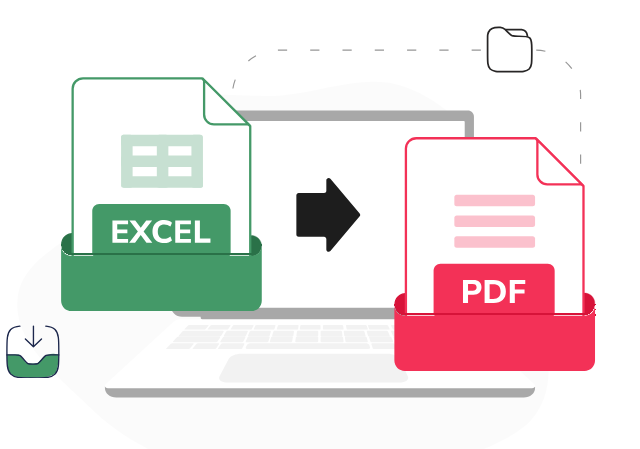
Recomendaciones Clave para Convertir Excel a PDF con Precisión
Para garantizar que la conversión de Excel a PDF mantenga la calidad y precisión del archivo original, es importante seguir algunos consejos:
1. Asegúrate de Organizar los Datos en tu Hoja de Cálculo
Asegúrate de que todos los datos estén correctamente organizados en el archivo Excel antes de realizar la conversión. Esto incluye ajustar las celdas, columnas y filas para que no queden vacíos o desordenados, ya que esto podría afectar la apariencia del archivo PDF.
2. Define con Anticipación el Área de Impresión en Excel
Definir el área de impresión en Excel antes de la conversión te ayudará a controlar qué partes del documento se incluyen en el PDF final. Puedes ajustar el área de impresión en la pestaña «Diseño de página» en Excel, asegurándote de que solo se incluyan las tablas y gráficos deseados.
3. Elige el Diseño y la Orientación Adecuados para el PDF
Algunas herramientas de conversión permiten elegir la orientación del documento (horizontal o vertical). Si tu hoja de cálculo tiene una estructura amplia, es recomendable optar por una orientación horizontal para que el contenido no se recorte o se vea comprimido.
4. Simplifica Fórmulas Complejas para Evitar Errores
Algunas fórmulas avanzadas pueden no mostrarse correctamente en PDF. Es recomendable revisar los valores generados por fórmulas complejas y, si es posible, convertirlas en valores estáticos antes de la conversión, para evitar errores en el archivo PDF final.
5. Realiza una revisión final del PDF
Antes de compartir o imprimir el archivo PDF, revisa cada página para asegurarte de que el diseño, las tablas y los gráficos se hayan conservado correctamente. Si notas alguna inconsistencia, realiza los ajustes necesarios en el archivo Excel y vuelve a realizar la conversión.
Casos Prácticos: ¿Cuándo Conviene Convertir Excel a PDF?
A continuación, se presentan algunos ejemplos de situaciones comunes en las que la conversión de Excel a PDF resulta útil:
Ejemplo 1: Reporte Financiero para Clientes
Imagina a un contador o asesor financiero que trabaja con distintos clientes, cada uno con sus propios requerimientos y registros financieros específicos. Estos clientes necesitan recibir informes mensuales o trimestrales de ingresos, egresos y balances generales, y muchas veces quieren ver estos informes en un formato de fácil acceso, pero sin la posibilidad de modificar la información.
Desafío: Si se envían estos informes en Excel, existen varias complicaciones potenciales:
- Modificación accidental: Los clientes pueden cambiar valores por error, afectando la interpretación de los datos.
- Compatibilidad: No todos los clientes tienen Microsoft Excel o saben utilizarlo correctamente, y al abrir el archivo podrían ver el formato desordenado.
- Confidencialidad: La información financiera es delicada, y es importante que llegue de manera segura y sin riesgo de ser editada.
Solución: Al convertir el reporte de Excel a PDF, el contador protege la integridad de los datos y garantiza que el cliente lo reciba en un formato seguro, profesional y de solo lectura. Esto también permite que el cliente acceda al archivo desde cualquier dispositivo, sin preocuparse por el software.
Ejemplo 2: Presentación de Resultados en una Reunión
Un analista de datos ha preparado un análisis detallado en Excel para mostrar los resultados de una investigación o un proyecto en una reunión con directivos y colegas. Esta hoja de cálculo contiene gráficos, tablas dinámicas, y resúmenes de datos importantes que son necesarios para entender los hallazgos de la investigación.
Desafío: Durante la presentación, pueden surgir problemas técnicos:
- Incompatibilidad de software: No todos los asistentes tendrán Excel en sus dispositivos o las versiones pueden ser diferentes, afectando la apariencia de los datos.
- Formateo desordenado: Al proyectar el archivo en diferentes dispositivos, puede que algunos gráficos y tablas no se vean como en el archivo original, lo que podría dificultar la interpretación.
- Posibilidad de errores: Durante la presentación, puede que accidentalmente se altere una celda o fórmula, lo cual alteraría la precisión de los datos.
Solución: Al convertir el archivo Excel a PDF, el analista asegura que el diseño y formato de gráficos y tablas se mantengan intactos y se vean de manera uniforme en todos los dispositivos. Esto permite proyectar los datos sin preocuparse por errores de formato o compatibilidad y evita interrupciones innecesarias durante la presentación.
Ejemplo 3: Almacenamiento de Registros Históricos
Una empresa de ventas minoristas mantiene un registro mensual de ventas en cada una de sus sucursales. Este registro se actualiza regularmente y es importante mantener una copia de cada mes para poder comparar y analizar el rendimiento en el futuro, especialmente para la toma de decisiones estratégicas o para cumplir con normativas contables y fiscales.
Desafío: Si la empresa guarda estos archivos en Excel:
- Riesgo de modificaciones accidentales: Almacenar los archivos en Excel implica un riesgo de que los datos se alteren sin darse cuenta, lo cual afectaría la precisión de los registros históricos.
- Compatibilidad a largo plazo: Con el tiempo, los archivos pueden volverse incompatibles con versiones más nuevas de software, y es posible que algunos elementos no se visualicen igual en el futuro.
- Espacio de almacenamiento: Los archivos de Excel, especialmente aquellos con gráficos y fórmulas complejas, suelen ocupar más espacio que un PDF.
Solución: Al convertir los registros mensuales de Excel a PDF, la empresa asegura un almacenamiento seguro, inalterable y compatible a largo plazo. Los archivos PDF son ligeros y fáciles de gestionar en plataformas de almacenamiento en la nube, como Google Drive o sistemas internos.
Ejemplo 4: Envío de Propuestas y Cotizaciones a Clientes
Una empresa de servicios crea cotizaciones y propuestas para sus clientes en Excel, ya que el formato facilita el uso de fórmulas para calcular precios y tarifas en función de las características específicas del proyecto o servicio solicitado. Estas cotizaciones pueden incluir varias columnas de datos, descuentos, impuestos y totales detallados, lo que hace que Excel sea ideal para la creación inicial.
Desafío: Enviar el archivo en Excel presenta riesgos como:
- Modificación accidental o intencional de precios: Al enviar una propuesta en Excel, el cliente podría modificar los precios o detalles, intencionadamente o por error, lo que alteraría la autenticidad del documento.
- Presentación desordenada: Dependiendo de la versión de Excel o del dispositivo del cliente, el archivo podría verse desordenado o con problemas de diseño, afectando la claridad de la propuesta.
Solución: Convertir la cotización de Excel a PDF antes de enviarla permite que el cliente reciba una versión oficial, de solo lectura y en el formato original, asegurando la presentación clara de los precios y detalles del servicio.
Ejemplo 5: Distribución de Informes Académicos o Investigativos
Un investigador o estudiante universitario ha realizado un análisis de datos en Excel como parte de un proyecto de investigación. Esta hoja de cálculo contiene múltiples hojas con datos, análisis estadísticos y gráficos detallados, que deben presentarse como parte de un informe académico formal. Sin embargo, no todos los destinatarios tendrán acceso a Excel o la capacidad de interpretarlo directamente desde ese formato.
Desafío: Al enviar el archivo en Excel, se enfrenta a algunos problemas:
- Dificultad para el lector: Los destinatarios, que pueden ser profesores, colegas o estudiantes, no todos tienen el mismo nivel de conocimiento sobre Excel.
- Problemas de formato: En dispositivos móviles o tablets, los gráficos y tablas podrían no visualizarse correctamente, lo que afectaría la comprensión de los resultados.
Solución: Convertir el informe a PDF antes de distribuirlo garantiza que todos los datos, tablas y gráficos se visualicen de manera coherente y profesional. Además, el archivo PDF se puede estructurar en un formato de informe que facilita la lectura y navegación.
Conclusión
Convertir archivos de Excel a PDF es una práctica esencial para mejorar la presentación, proteger la información y facilitar la compatibilidad en la visualización de hojas de cálculo. Gracias a las múltiples herramientas disponibles, tanto en línea como en software.
Alicia Guardiola Elías



